Descrizione della scheda Principale
La scheda Principale (Main) consente di creare un'impostazione di stampa di base secondo il tipo di supporto. Tranne nei casi in cui è richiesta una stampa speciale, è possibile eseguire una stampa normale impostando unicamente le voci in questa scheda.
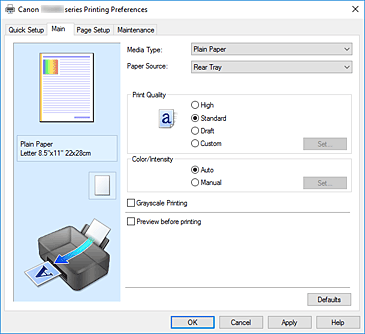
- Anteprima delle impostazioni
-
L'illustrazione della carta mostra come verrà disposto l'originale su un foglio di carta.
È possibile controllare l'immagine complessiva del layout. - Tipo di supporto (Media Type)
-
Consente di selezionare il tipo di carta per la stampa.
Selezionare un tipo di supporto corrispondente alla carta caricata nella stampante. In questo modo viene garantita la corretta operazione di stampa per la carta specificata. - Alimentazione carta (Paper Source)
-
Mostra l'origine dell'alimentazione della carta.
- Vassoio posteriore (Rear Tray)
- La carta viene sempre alimentata dal vassoio posteriore.
- Qualità di stampa (Print Quality)
-
Consente di selezionare la qualità di stampa desiderata.
Selezionare una delle opzioni seguenti per impostare il livello di qualità di stampa appropriato allo scopo. Importante
Importante- A seconda delle impostazioni di Tipo di supporto (Media Type), gli stessi risultati di stampa si possono ottenere anche se viene modificata la Qualità di stampa (Print Quality).
- Alta (High)
- Rende prioritaria la qualità di stampa rispetto alla velocità di stampa.
- Standard
- Stampa utilizzando velocità e qualità di stampa medie.
- Bozza (Draft)
- Questa impostazione è appropriata per la stampa di prova.
- Personalizzata (Custom)
- Selezionare questa opzione quando si desidera impostare il livello di qualità di stampa personalmente.
- Imposta... (Set...)
-
Selezionare Personalizzata (Custom) per Qualità di stampa (Print Quality) per abilitare questo pulsante.
Consente di aprire la Finestra di dialogo Personalizzata. Successivamente, è possibile impostare personalmente il livello di qualità di stampa.
- Colore/Intensità (Color/Intensity)
-
Consente di selezionare il metodo di regolazione del colore.
- Automatico (Auto)
- Le opzioni Ciano (Cyan), Magenta, Giallo (Yellow), Luminosità (Brightness), Contrasto (Contrast) e così via vengono regolate automaticamente.
- Manuale (Manual)
- Selezionare quando si definiscono singole impostazioni come Ciano (Cyan), Magenta, Giallo (Yellow), Luminosità (Brightness), Contrasto (Contrast) e così via e il metodo Correzione colore (Color Correction).
- Imposta... (Set...)
-
Selezionare Manuale (Manual) per Colore/Intensità (Color/Intensity) per abilitare questo pulsante.
Nella finestra di dialogo Regolazione colore manuale (Manual Color Adjustment), è possibile regolare singole impostazioni di colore, ad esempio Ciano (Cyan), Magenta, Giallo (Yellow), Luminosità (Brightness) e Contrasto (Contrast) nella scheda Regolazione colore, nonché selezionare il metodo Correzione colore (Color Correction) nella scheda Corrispondenza. Nota
Nota- Se si desidera utilizzare un profilo ICC per la regolazione dei colori, utilizzare la finestra di dialogo Regolazione colore manuale (Manual Color Adjustment) per impostare il profilo.
- Stampa in scala di grigi (Grayscale Printing)
-
Questa funzione consente di convertire i dati in monocromatici durante la stampa del documento.
Selezionare questa casella di spunta per stampare un documento a colori in bianco e nero. - Anteprima prima della stampa (Preview before printing)
-
Viene mostrato il risultato della stampa prima di stampare effettivamente i dati.
Selezionare questa casella di spunta per visualizzare un'anteprima prima della stampa. - Predefinite (Defaults)
-
Consente di ripristinare tutte le impostazioni impostate sui relativi valori predefiniti.
Facendo clic su questo pulsante verranno ripristinati i valori predefiniti (impostazioni predefinite) di tutte le impostazioni visualizzate nella schermata corrente.
Finestra di dialogo Personalizzata (Custom)
Impostare il livello di qualità e selezionare la qualità di stampa desiderata.
- Qualità
- È possibile utilizzare la barra di scorrimento per regolare il livello di qualità di stampa.
-
 Importante
Importante- A seconda delle impostazioni di Tipo di supporto (Media Type), alcuni livelli di qualità di stampa non possono essere selezionati.
 Nota
Nota- Le modalità di qualità di stampa Alta (High), Standard o Bozza (Draft) sono collegate alla barra di scorrimento. Pertanto, quando la barra di scorrimento viene spostata, la qualità e il valore corrispondenti vengono visualizzati a sinistra. La stessa operazione viene eseguita quando viene selezionato il pulsante di opzione corrispondente per Qualità di stampa (Print Quality) nella scheda Principale (Main).
Scheda Regolazione colore (Color Adjustment)
In questa scheda è possibile regolare il bilanciamento del colore modificando le impostazioni delle opzioni Ciano (Cyan), Magenta, Giallo (Yellow), Luminosità (Brightness) e Contrasto (Contrast).
- Anteprima
-
Consente di visualizzare l'effetto della regolazione del colore.
Il colore e la luminosità vengono modificati quando viene regolato ciascun elemento. Nota
Nota- Quando è selezionata la casella di spunta Stampa in scala di grigi (Grayscale Printing), la grafica è in bianco e nero.
- Visualizza motivo colori (View Color Pattern)
-
Consente di visualizzare un motivo per il controllo delle modifiche ai colori prodotte dalla regolazione del colore.
Selezionare questa casella di spunta se si desidera visualizzare l'immagine di anteprima con un motivo colore. - Ciano (Cyan)/Magenta/Giallo (Yellow)
-
Consente di regolare l'intensità dei colori Ciano (Cyan), Magenta e Giallo (Yellow).
Spostare il cursore verso destra per rendere un colore più intenso e verso sinistra per renderlo meno intenso.
È inoltre possibile immettere direttamente un valore associato al cursore. Immettere un valore nell'intervallo compreso tra -50 e 50.
Questa regolazione consente di cambiare la quantità relativa di inchiostro di ciascun colore utilizzato che comporta la modifica del bilanciamento di colore totale del documento. Se si desidera modificare il bilanciamento del colore totale in modo significativo, utilizzare l'applicazione in uso. Utilizzare il driver della stampante solo per regolare leggermente il bilanciamento del colore. Importante
Importante- Se è selezionato Stampa in scala di grigi (Grayscale Printing) nella scheda Principale (Main), Ciano (Cyan), Magenta e Giallo (Yellow) vengono visualizzati in grigio e non sono disponibili.
- Luminosità (Brightness)
- Consente di regolare la luminosità della stampa. Non è possibile modificare i livelli del bianco e nero puro. Tuttavia, la luminosità dei colori tra il bianco e il nero può essere modificata. Trascinando il cursore verso destra i colori vengono schiariti (attenuati), mentre trascinandolo verso sinistra i colori vengono scuriti (intensificati). È inoltre possibile immettere direttamente i valori di luminosità che sono collegati al cursore. Immettere un valore nell'intervallo compreso tra -50 e 50.
- Contrasto (Contrast)
-
Consente di regolare il contrasto tra chiaro e scuro nell'immagine da stampare.
Trascinare il cursore verso destra per aumentare il contrasto e verso sinistra per diminuirlo.
È inoltre possibile immettere direttamente un valore associato al cursore. Immettere un valore nell'intervallo compreso tra -50 e 50.
Scheda Corrispondenza (Matching)
Consente di selezionare il metodo di regolazione dei colori per garantire la corrispondenza con il tipo di documento da stampare.
- Correzione colore (Color Correction)
-
Consente di selezionare Corrispondenza driver (Driver Matching), ICM o Nessuna (None) per la corrispondenza con lo scopo dell'operazione di stampa.
 Importante
Importante- Se è selezionato Stampa in scala di grigi (Grayscale Printing) nella scheda Principale (Main), Correzione colore (Color Correction) viene visualizzato in grigio e non è disponibile.
- Corrispondenza driver (Driver Matching)
- Con Canon Digital Photo Color è possibile stampare i dati sRGB con le tonalità di colore preferite dalla maggior parte delle persone.
- ICM
- Durante la stampa, regolare i colori con un profilo ICC.
-
 Importante
Importante- Se l'applicazione software è impostata in modo che ICM è disattivato, ICM non è disponibile per Correzione colore (Color Correction) e la stampante potrebbe non essere in grado di stampare correttamente i dati immagine.
- Nessuna (None)
- Consente di disattivare la regolazione dei colori con il driver della stampante. Selezionare questo valore se si specifica un profilo ICC creato singolarmente in un'applicazione software per stampare i dati.
Argomenti correlati
- Impostazione del livello di Qualità di stampa (Personalizzata)
- Regolazione del bilanciamento del colore
- Regolazione della luminosità
- Regolazione del contrasto
- Specifica della correzione colore
- Regolazione dei colori con il driver della stampante
- Stampa con i profili ICC
- Stampa in bianco e nero di un documento a colori
- Visualizzazione dei risultati di stampa prima della stampa

